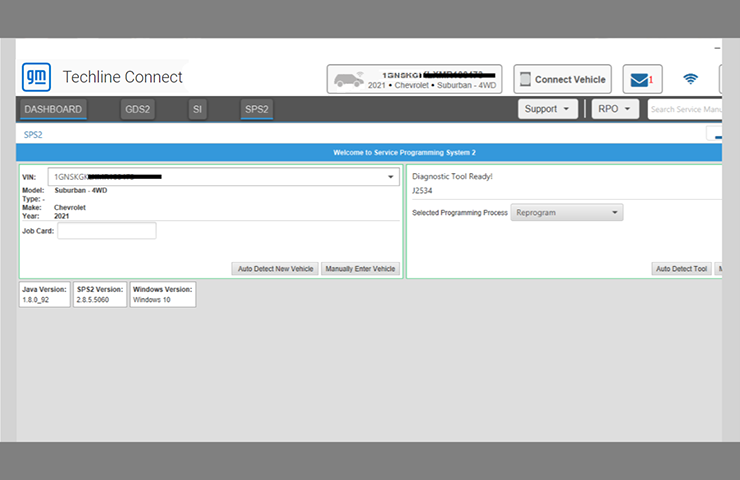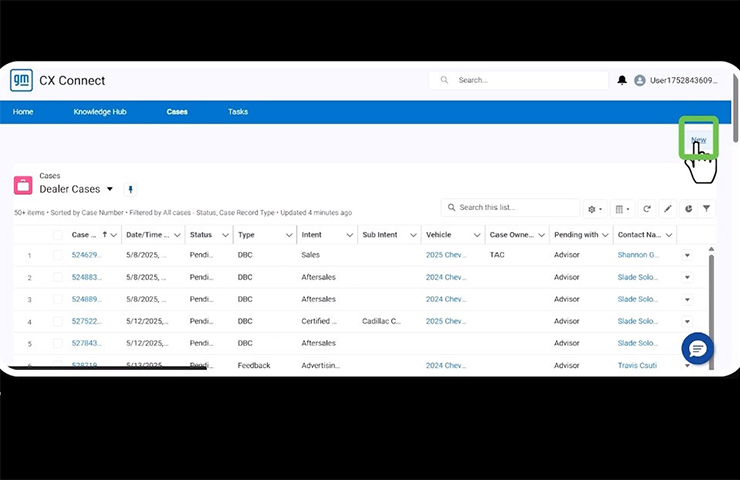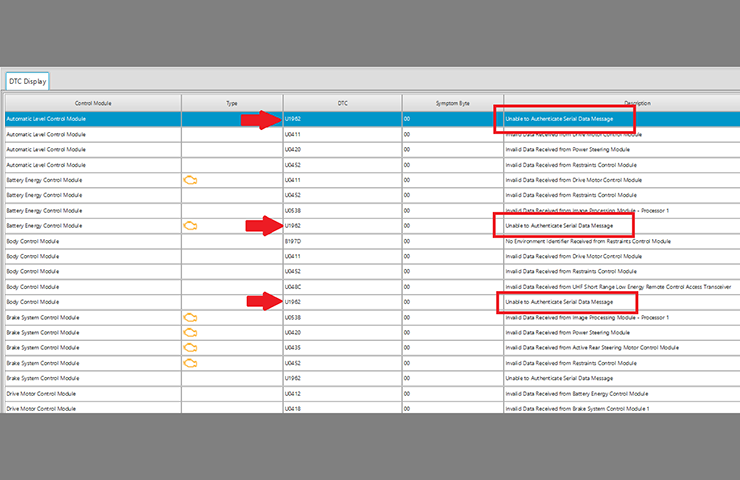La Información de servicio (SI) ahora presenta nuevas Gráficas de Vector Escalable [Scalable Vector Graphics (SVG)] en algunos de los nuevos documentos de la SI y los boletines. (Fig. 4) En términos sencillos, esto significa que las nuevas gráficas e imágenes en la SI se pueden buscar y comprimir para mejor accesibilidad y se pueden editar. Las gráficas SVG presentan una nueva barra de herramientas que proporciona una variedad de maneras para ver las imágenes así como resaltar aspectos de éstas. Las gráficas SVG no requieren ningún visualizador plug-in especial, de forma que se pueden ver en cualquier navegador web moderno. Además, la funcionalidad SVG permite que los diagramas esquemáticos se observen en una tablet o smartphone.
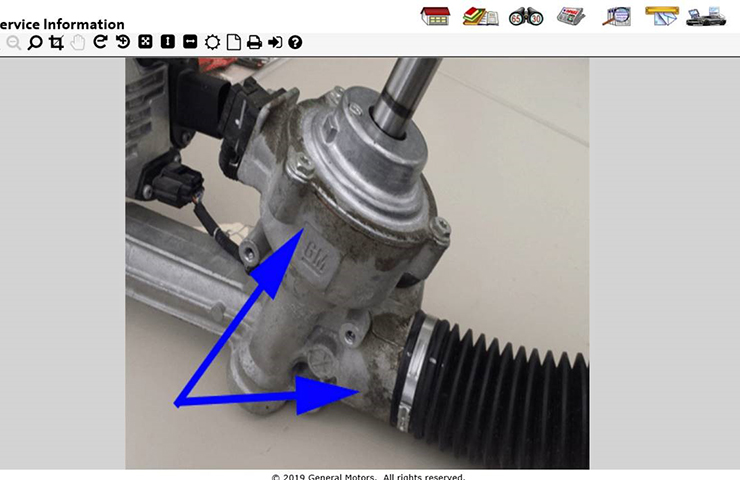 Fig. 4
Fig. 4
Anteriormente, la SI presentaba gráficas TIF y CGM, lo que significa que se necesitaba descargar visualizadores especiales utilizando Internet Explorer (IE).
Barra de herramientas de gráficas
Cuando vea un documento en la SI, todas las gráficas e imágenes tienen un icono de lupa junto a la gráfica. La barra de herramientas de gráfica está disponible después de dar clic en la lupa, lo que agranda la gráfica.
Las funciones de la barra de herramientas permiten a los usuarios agrandar una gráfica, realizar acercamientos o alejamientos, girar una gráfica, ajustar la imagen a la altura o ancho de la ventana, imprimir la gráfica así como realizar algunas funciones de edición. Seleccione el icono de flecha derecha negra para expandir la barra de herramientas para tener acceso a las funciones de edición. (Fig. 5) Cualquier gráfica editada se puede guardar en su escritorio o imprimirse.
CONSEJO: Cuando se imprime en la Información de servicio, use el icono de impresión de SVG en la barra de herramientas. No dé clic derecho con su mouse y seleccione la función de impresión para imprimir una gráfica.
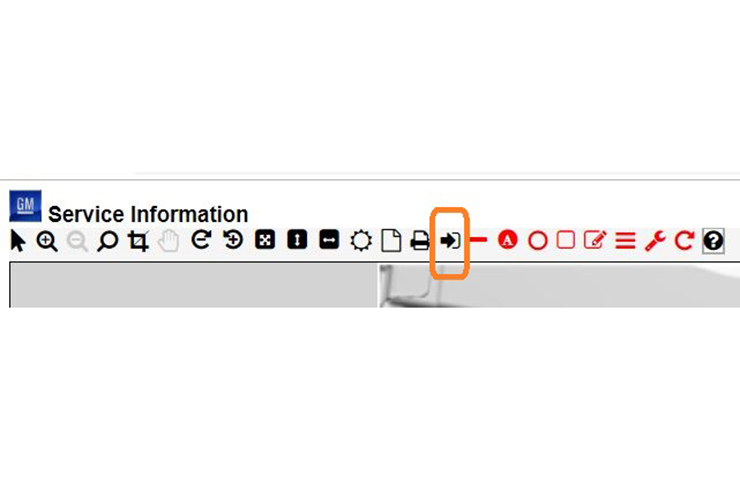 Fig. 5
Fig. 5
Funcionalidad de barra de herramientas
Seleccionar el botón de signo de Interrogación en la barra de herramientas mostrará el mensaje emergente de la Funcionalidad de la barra de herramientas de la Herramienta de vista de SVG, proporcionando información útil sobre cada herramienta. (Fig. 6)
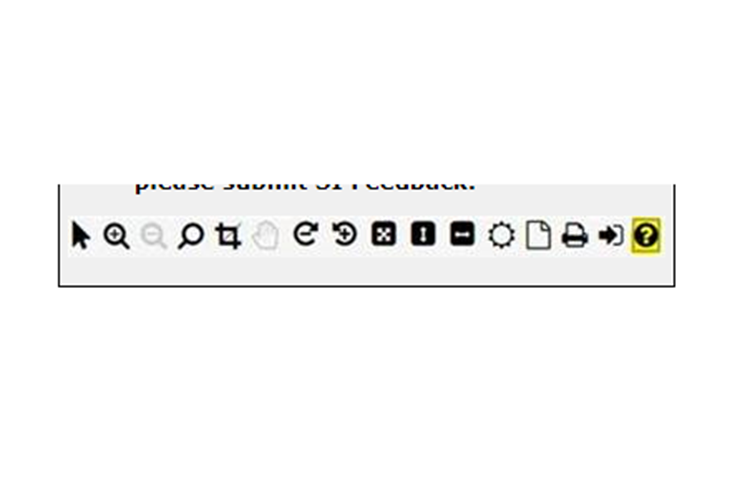 Fig. 6
Fig. 6
Dé clic en cada icono de barra de herramientas para ver un consejo útil que indica su función. (Fig. 7) Asegúrese de desplazarse en la pantalla del mensaje emergente para ver la descripción completa y operación de cada herramienta.
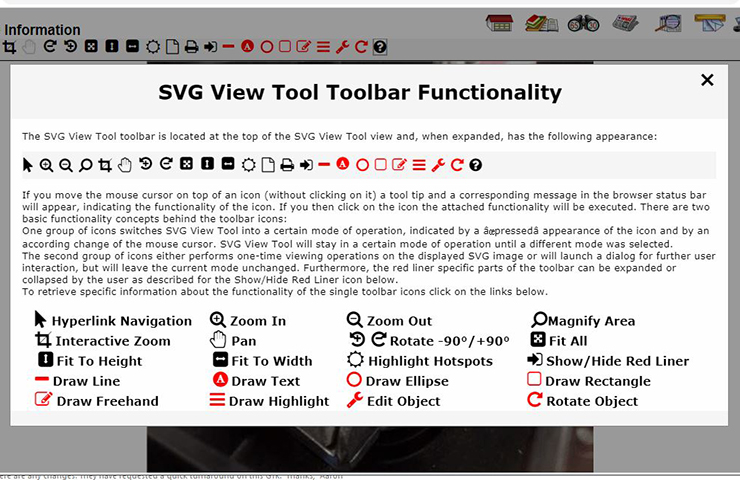 Fig. 7
Fig. 7
Las funciones de la barra de herramientas incluyen:
Navegación de hipervínculo – cambie a modo de navegación de hipervínculo y dé clic izquierdo para ejecutar el vínculo
Zoom In – acercamiento en 10%
Zoom Out – alejamiento en 10%
Área de ampliación – el rectángulo de lupa hace un acercamiento de 50%
Acercamiento interactivo – dé clic izquierdo y sostenga para mostrar el área de rectángulo de acercamiento de lupa
Movimiento lateral – cambia de forma interactiva la parte visible de la imagen dentro de la ventana de vista
Girar – gira la imagen –90°/+90° (en sentido contrario o en el sentido de las manecillas del reloj)
Ajustar todo – escala la imagen para ajustarla por completo en la ventana de visualización
Ajustar a altura – escala la altura de la imagen para ajustarse en la ventana de visualización
Ajustar a ancho – escala el ancho de la imagen para ajustarse en la ventana de visualización
Resaltar puntos activos – resalta todos los puntos activos en la imagen
Mostrar/Ocultar línea roja – muestra u oculta la barra de herramientas de línea roja y la edita
Dibujar línea – dibuja una línea roja
Dibujar texto – agrega texto a la imagen
Dibujar elipse – dibuja una elipse
Dibujar rectángulo – dibuja un rectángulo
Dibujar a mano alzada – dibujar una línea a mano alzada
Dibujar resaltado – resalta un punto activo/vínculo
Editar objeto – edita o mueve la marca u objeto de edición actual
Girar objeto – girar una marca u objeto de edición actual
Si tiene cualquier pregunta o inquietudes con las nuevas gráficas o la barra de herramientas, use el vínculo de retroalimentación de la SI (icono de correo) en la parte superior de cualquier documento de la SI.
– Gracias a Heather Ball y Lou Winters